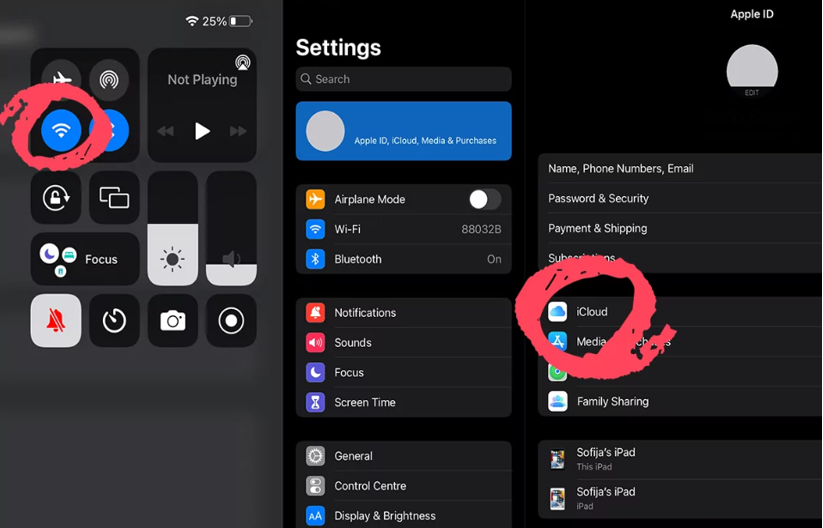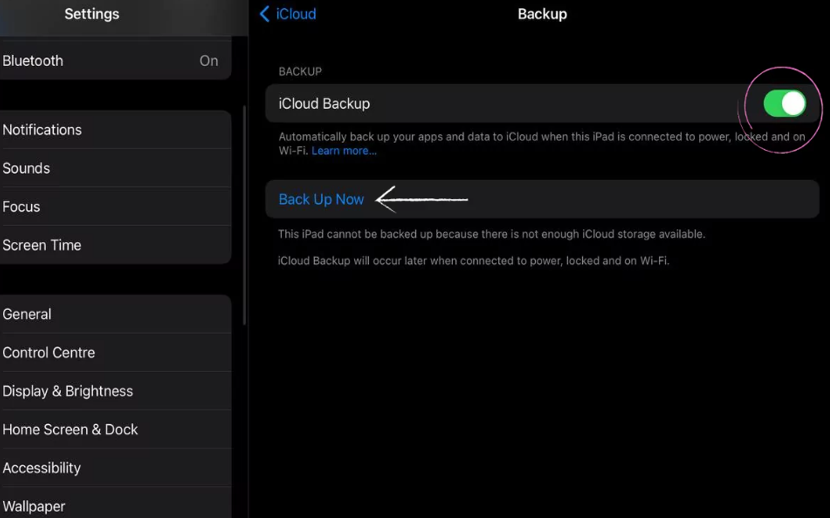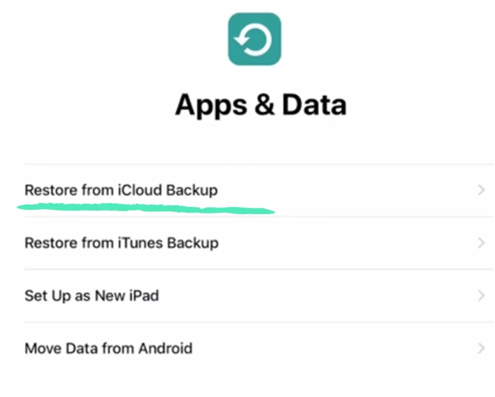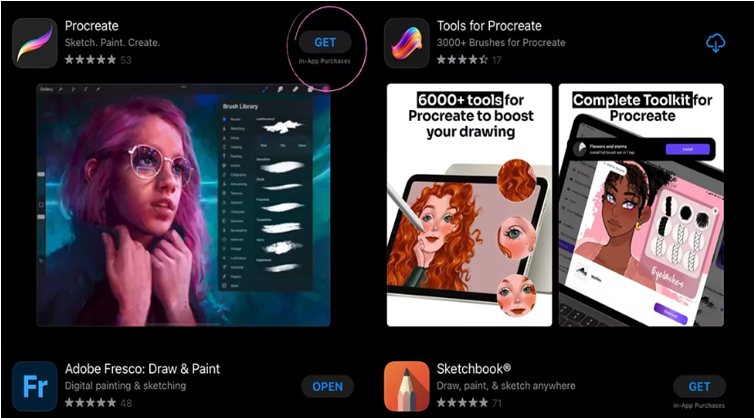기존 iPad에서 새 iPad로 데이터를 전송하는 방법을 알고 싶으십니까? Apple은 5월 7일 오전 7시(태평양 표준시 기준 오전 10시)에 새로운 iPad Pro 및 iPad Air 모델을 공개하는 특별 이벤트를 발표했습니다. 일부 사용자는 iCloud를 사용하지 않고 기존 iPad를 새 iPad로 전송하는 방법을 배우고 싶어하지만 궁금하기도 합니다.
특히 전송할 데이터가 너무 많은 경우 유선 연결을 통해 더 빠르고 제어된 전송을 선호할 수 있습니다. 반면 iCloud의 느린 속도와 제한된 무료 저장 용량(단 5GB)으로 인해 모든 사람의 데이터 요구 사항을 충족할 수는 없습니다.
따라서 iCloud가 있든 없든 iPad를 새 iPad로 전송하는 세 가지 방법이 있습니다. 게다가 Procreate 파일을 새 iPad로 전송하는 방법에 대한 몇 가지 보너스 팁도 공유했습니다.
상위 1. iCareFone을 사용하여 iPad를 새 iPad로 전송하기
iCloud 없이 기존 iPad에서 새 iPad로 모든 것을 전송하는 방법을 배우는 가장 좋은 방법은 Tenorshare iCareFone 도구를 이용하는 것입니다. iPad를 전환할 때 먼저 USB 케이블을 사용하여 기존 iPad의 모든 데이터를 컴퓨터로 이동하고 그곳에서 새 iPad로 이동합니다. 무선이 아니기 때문에 전송 속도가 빠릅니다. iCareFone에 대해 알아야 할 모든 것은 다음과 같습니다.
- 공간이나 데이터 유형 제한 없이 데이터를 원활하게 전송하여 데이터 손실 위험을 방지합니다.
- 오디오, 비디오, 이미지, 메시지, 연락처 등 다양한 데이터 유형을 전송합니다.
- iPhone, Android 기기, iPad, 컴퓨터 등 다양한 기기에서 데이터를 전송하세요.
- 보안 USB 연결을 통한 높은 데이터 전송 속도로 30분 이내에 프로세스가 완료됩니다.
- iPad 장치에서 서로 다른 Apple ID 간에 데이터를 전송합니다.
- 모든 iPad 모델 및 최신 iPadOS 17과 호환됩니다.
Tenorshare iCareFone 도구를 사용하여 기존 iPad에서 새 iPad로 데이터를 전송하는 방법은 다음과 같습니다.
1단계: 컴퓨터에 iCareFone을 다운로드하고 설치한 후 엽니다. 그런 다음 메시지가 표시되면 기존 iPad를 연결하고 컴퓨터를 신뢰하십시오.
2단계: 다음으로, "관리"를 클릭하고 "파일 관리자"를 선택하여 기존 iPad의 데이터를 확인하세요. 원하는 파일을 선택하고 "내보내기"를 눌러 컴퓨터로 전송하세요.
3단계: 계속해서 기존 iPad를 연결 해제하고 새 iPad를 컴퓨터에 연결하세요. 이미 설정되어 있어야 합니다.
4단계: iCareFone에서 "파일 관리자"를 다시 선택한 다음 "가져오기"를 클릭하여 컴퓨터에 저장된 기존 iPad 데이터를 새 iPad로 이동합니다. 프로세스가 완료될 때까지 기다리면 기존 iPad를 새 iPad로 전송하는 방법입니다.
상위 2. iCloud 백업을 통해 한 iPad에서 다른 iPad로 콘텐츠를 전송하는 방법
iCloud를 통해 한 iPad에서 다른 iPad로 콘텐츠를 전송하는 방법을 알아보려면 이전 iPad의 백업이 있는지 확인하세요. 그렇지 않은 경우 아래 단계에 따라 백업을 만들 수 있습니다.
1단계: 기존 iPad에서 '설정'을 연 다음 이름을 탭하고 'iCloud', 'iCloud 백업'을 차례로 탭합니다.
2단계: "iOS 10.2 이하를 사용하는 경우 '설정'으로 이동한 다음 'iCloud', '백업'으로 이동하세요.
3단계: "iCloud 백업"이 켜져 있는지 확인한 다음 "지금 백업"을 탭합니다.
참고: 이전 iPad 데이터를 iCloud에 백업하려면 Wi-Fi에 연결되어 있는지 확인하세요.
iCloud 백업을 생성한 후 iCloud 백업을 사용하여 데이터를 새 iPad로 전송하는 방법은 다음과 같습니다.
1단계: 새 iPad를 처음 켜면 시작 화면이 표시됩니다. 그런 다음 화면의 지시에 따라 "앱 및 데이터" 화면으로 이동합니다.
2단계: “iCloud 백업에서 복원”을 선택하고 “다음”을 탭합니다. Wi-Fi에 연결하고 Apple ID와 비밀번호로 iCloud에 로그인합니다.
3단계: 메시지가 나타나면 올바른 백업을 선택하고 날짜와 시간을 확인합니다. 전송 프로세스가 완료될 때까지 Wi-Fi 연결을 유지하세요.
상위 3. iCloud 없이 기존 iPad에서 새 iPad로 데이터 전송
iCloud 없이 기존 iPad에서 새 iPad로 콘텐츠를 전송하는 방법을 배울 수 있는 또 다른 방법이 있는데, 바로 '빠른 시작'입니다. 이는 iOS 12.4 이상을 실행하는 iOS 기기에서 볼 수 있는 Apple의 기능입니다. "빠른 시작"은 사용자가 새 iOS 장치를 설정할 때 iOS 장치 간에 데이터를 이동하는 데 도움이 됩니다. 기존 iPad의 백업을 사용하여 새 iPad를 설정합니다. 하지만 이 기능을 사용하면 데이터를 전송하는 데 시간이 꽤 많이 걸립니다. "빠른 시작"을 사용하여 iPad에서 iPad로 정보를 전송하는 방법은 다음과 같습니다.
1단계: 기존 iPad에서 Bluetooth를 켜고, 새 iPad를 켜고, 기존 iPad 근처에 가져가세요. 설정을 시작하세요. "빠른 시작" 화면이 나타나면 현재 iPad 옆에 놓습니다.
2단계: 메시지에 따라 Apple ID를 사용하여 새 iPad를 설정하고 “계속”을 누르세요.
3단계: 그런 다음 새 iPad 위에 기존 iPad를 올려 놓고 새 iPad에 표시된 애니메이션 코드를 스캔합니다. 카메라 팝업 중앙에 애니메이션을 배치하세요.
4단계: 새 iPad에 기존 iPad의 비밀번호를 입력하고 '계속'을 누르세요. iPad 또는 iCloud에서 데이터를 전송하라는 알림을 받게 됩니다.
5단계: "iPad에서 전송"을 선택하고 "계속"을 클릭하세요. 이제 새 iPad에서 전송 프로세스가 완료될 때까지 기다리세요. '[Apple ID]에서 데이터 전송'과 같은 메시지가 표시됩니다.
[보너스 팁] Procreate 파일을 새로운 iPad로 전송하는 방법에 대한 모든 것
iPad에서 Procreate를 즐겨 사용하는 전문 아티스트는 데이터 손실 없이 자신의 작품을 새 iPad로 전송하고 싶어할 것입니다. 다음은 Procreate 아트, 브러시 및 앱 자체를 새 iPad로 전송하기 위한 몇 가지 팁입니다. Procreate 브러시를 새 iPad로 전송하는 방법의 문제도 해결할 수 있습니다.
Procreate 아트를 새로운 iPad로 어떻게 전송하나요?
Procreate 아트 파일을 이전 iPad에서 새 iPad로 전송하려면 아래 지침을 따르십시오.
1단계: USB 케이블을 사용하여 기존 iPad를 컴퓨터에 연결하고 PC에서 "iTunes/Finder"를 엽니다.
2단계: "파일 공유" 섹션에서 "앱" 아래의 "Procreate"를 찾아 수동으로 아트 파일을 컴퓨터에 저장합니다.
3단계: 새 iPad를 동일한 컴퓨터에 연결합니다. "iTunes/Finder"에서 "Procreate"를 찾아 저장된 아트 파일을 추가하여 새 iPad의 Procreate 앱과 동기화하세요.
Procreate를 새로운 iPad로 전송하는 방법은 무엇입니까?
Procreate 앱을 새 iPad로 전송하려면 다음 단계를 따르세요.
1단계: 기존 iPad와 새 iPad를 Wi-Fi에 연결하고 새 iPad가 Procreate 앱을 구입한 Apple ID로 로그인되어 있거나 가족 공유를 통해 접근할 수 있는지 확인하세요.
2단계: 다음으로, 새 iPad에서 "App Store"를 열고 오른쪽 상단에 있는 프로필 사진을 눌러 계정에 액세스한 후 "구매됨"을 선택하세요.
3단계: 구매한 앱 목록에서 Procreate를 찾아 클라우드 아이콘을 눌러 다운로드하세요.
결론
iPad를 새 iPad로 전송하기 위해 iCloud에는 느린 전송 속도 및 저장 공간 제약과 같은 특정 제한 사항이 있습니다. 그러나 더 빠르고 유연한 옵션을 제공하는 대체 방법이 있습니다. 그중에서도 Tenorshare iCareFone은 iCloud의 제약을 제거하여 최고의 성과를 거두었습니다. iPad를 전환할 때 이 도구를 사용하면 이동하려는 항목을 선별하여 대용량 파일을 빠르게 전송할 수 있습니다.

Wondershare Filmora의 힘을 발견하세요: AI 비디오 편집 혁명
Filmora9는 AI 기술로 비디오 편집을 변화시키고 있습니다. 이 편집기는 초보자부터 노련한 전문가까지 모든 사람이 편집을 단순화합니다. 최신 릴리스는 뛰어난 Wondershare Filmora V13 AI 비디오 편집기입니다. 그것은 많은 혁신적인 기능을 가지고 있습니다.

Beyond IMEI: Exploring 5 Alternative Solutions For Consumer Phone Tracking
When our phones are our lives, losing or misplacing them can not only be a frustrating experience but one that brings our lives to a grinding halt. One method people often rely on when it comes to tracking down their phones is IMEI-based tracking, although it isn’t foolproof. It works, but it doesn’t always work great. This is why it is essential to have a backup plan in place.

텍사스의 채용 솔루션을 위한 기술 활용
끊임없이 변화하는 고용 시장 환경에서 텍사스는 경제 활동의 역동적인 허브로 우뚝 서 있습니다. 기술과 의료부터 에너지와 제조에 이르기까지 다양한 산업을 갖춘 주는 독특한 인력 배치 문제와 기회를 제공합니다.

팩스를 보내는 장소와 방법은 무엇입니까?
디지털 기술의 발전에도 불구하고 팩스는 여전히 중요한 문서 전송 방법입니다. 팩스를 보내는 것이 정보를 전송하는 가장 편리하거나 유일한 방법인 경우도 있습니다.

iPhone에서는 몇 개의 eSIM을 사용할 수 있나요?
iPhone용 eSIM으로 모바일 경험을 간소화하고 싶으신가요? eSIM 기술의 출현으로 우리가 연결하는 방식이 혁신적으로 바뀌어 장치를 더욱 원활하고 효율적으로 사용할 수 있게 되었습니다. eSIM iPhone을 사용하면 물리적 SIM 카드의 번거로움을 잊고 단일 기기에서 다양한 네트워크 요금제의 이점을 누릴 수 있습니다. 하지만 iPhone은 몇 개의 eSIM을 지원할 수 있나요? iPhone에 eSIM을 추가하는 방법은 무엇인가요? 이 기사에서는 SIM iPhone 의 eSIM 기능에 대해 자세히 알아보고 설정에 대한 단계별 가이드를 제공합니다. eSIM 기술로 iPhone의 잠재력을 최대한 활용하고 쉽게 연결성을 향상시키는 방법을 알아보려면 계속 읽으십시오.

IMEI 정보 검사기 앱
기다리던 순간이 왔습니다! 오랜 기대 끝에 우리는 숨겨진 모바일 장치 정보에 접근하는 중요한 순간을 기념하는 IMEI 정보 검사기 앱 의 출시를 발표하게 된 것을 큰 자부심으로 생각합니다. 오늘날 디지털 방식으로 얽혀 있는 환경에서는 장치의 미묘한 차이를 이해하는 것이 매우 중요합니다. 오랫동안 기다려온 이 공개는 의심할 여지 없이 모든 모바일 장치에 대한 숨겨진 정보에 대한 액세스를 단순화합니다. iOS용 App Store 와 Android용 Play Store 에서 곧 출시될 예정인 이 앱은 사용자가 기기 데이터와 상호작용하는 방식에 획기적인 변화를 가져올 것을 약속합니다.

eSIM 빠른 전송 - 알아야 할 모든 것
끊임없이 진화하는 스마트폰 기술 환경에서 eSIM(내장형 SIM)은 사용자에게 더 큰 유연성과 편리함을 제공하면서 게임 체인저로 등장했습니다. 이 영역의 최신 혁신 중 하나는 장치 간에 eSIM 프로필을 전송하는 프로세스를 간소화하는 eSIM 빠른 전송 기능입니다. iPhone 매니아이든 Android 매니아이든 eSIM 빠른 전송 의 모든 것을 이해하는 것은 모바일 경험의 잠재력을 극대화하는 데 필수적입니다.

운송업체 및 보증 정보
iPhone의 이동통신사 네트워크 , 보증 상태 및 기타 중요한 정보에 대한 필수 세부정보를 찾고 계십니까? iPhone GSX Check는 Simlock 네트워크 , 나의 iPhone 찾기 상태 , 보증 정보 등과 같은 다양한 측면에 대한 포괄적인 통찰력을 제공합니다.